阿里云Windows Server 2022服务器在Win10上部署项目上线
阿里云Windows Server 2022服务器在Win10上部署项目上线
购买服务器
-
直接到阿里云ECS购买
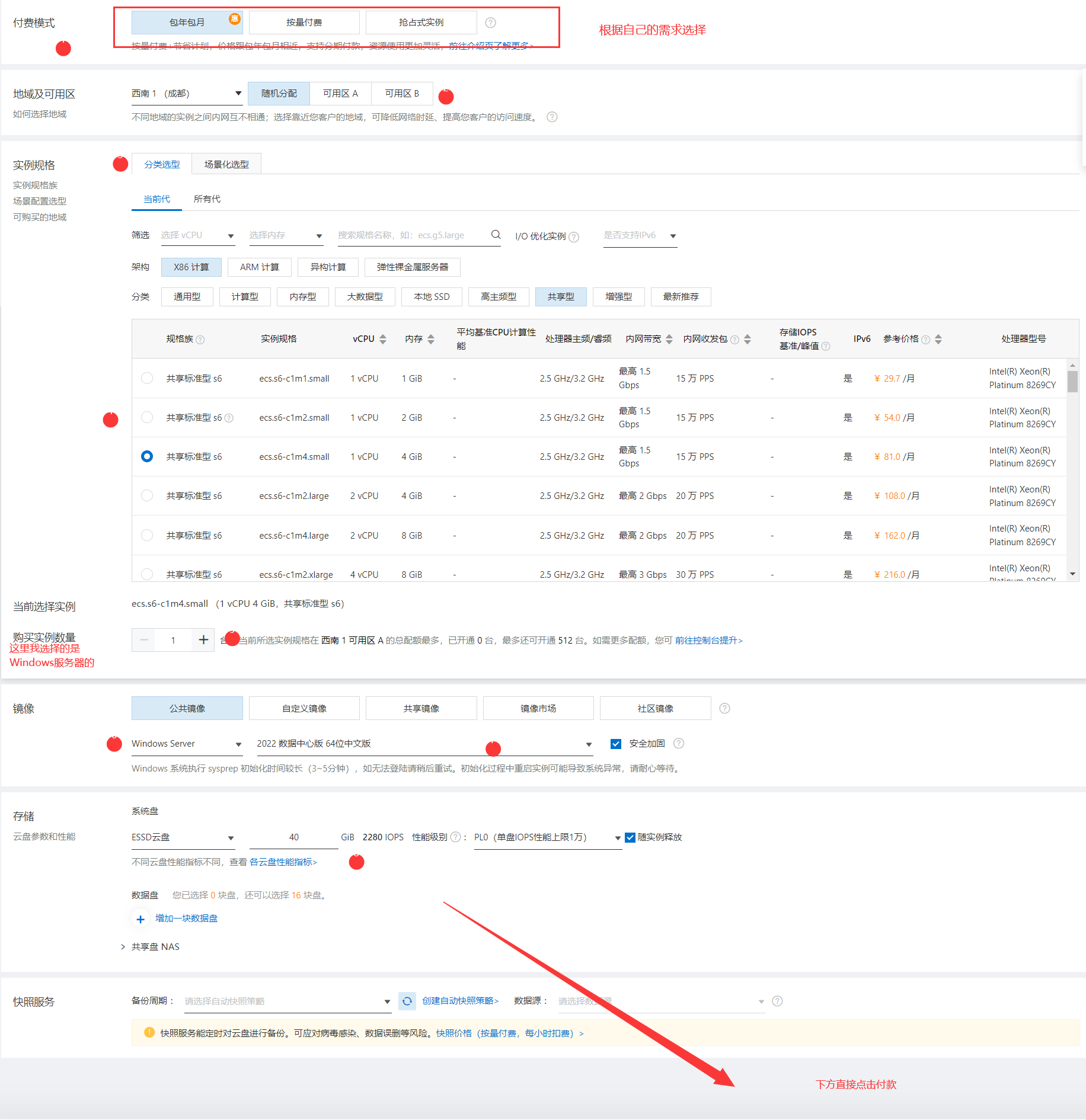
-
购买成功后,进入【工作台】找到自己刚刚购买的服务器
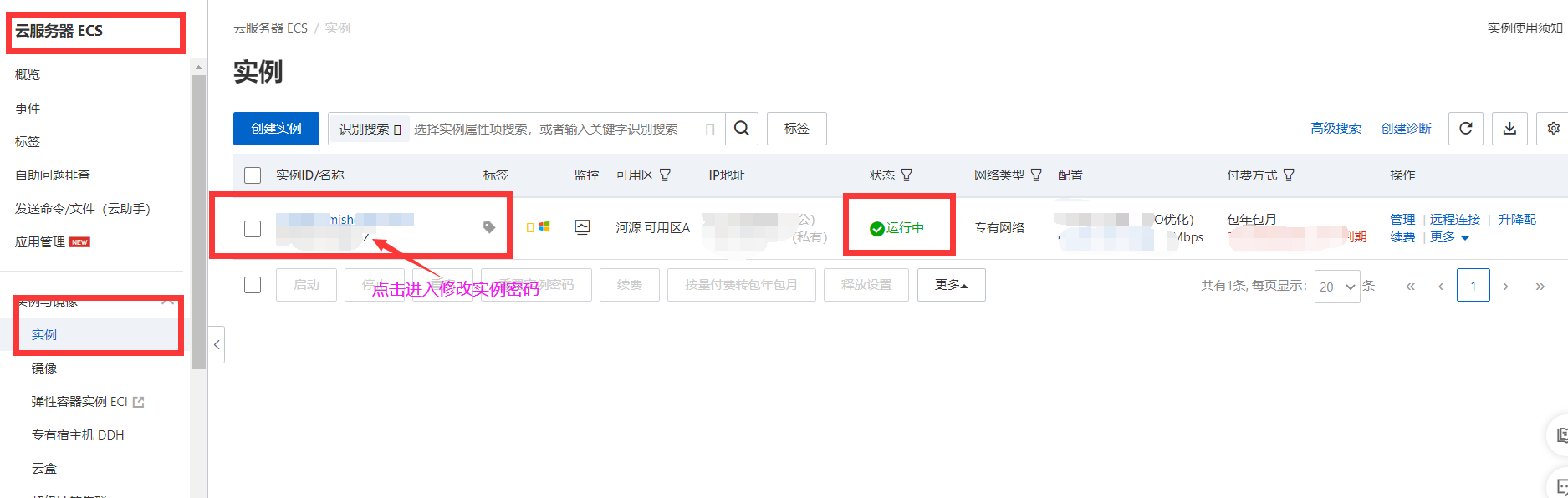
-
进入直接的服务器实例后,点击【重置实例密码】
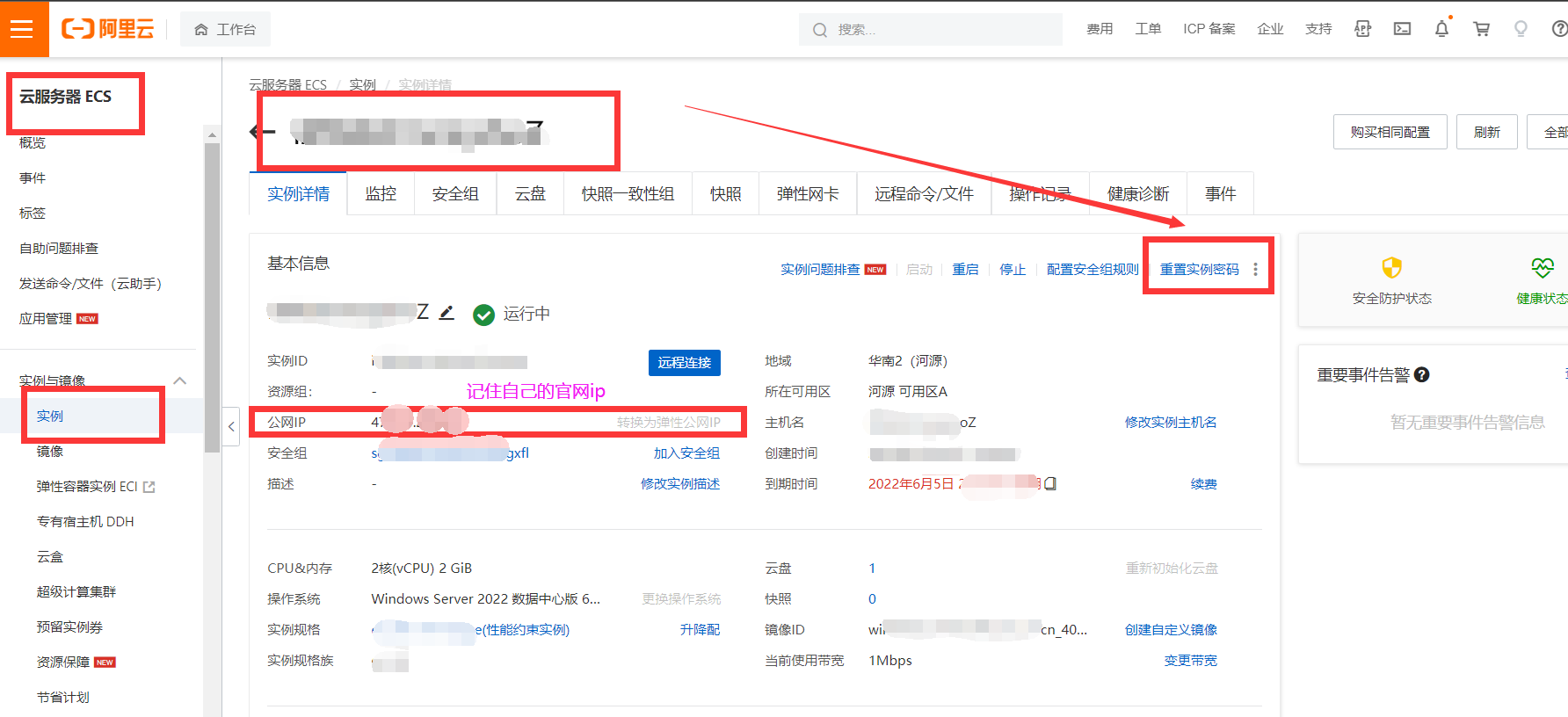
-
修改密码后,跳出让你重新启动服务器,点击【立即重启】,出现服务器【运行中】,那我们购买服务器成功
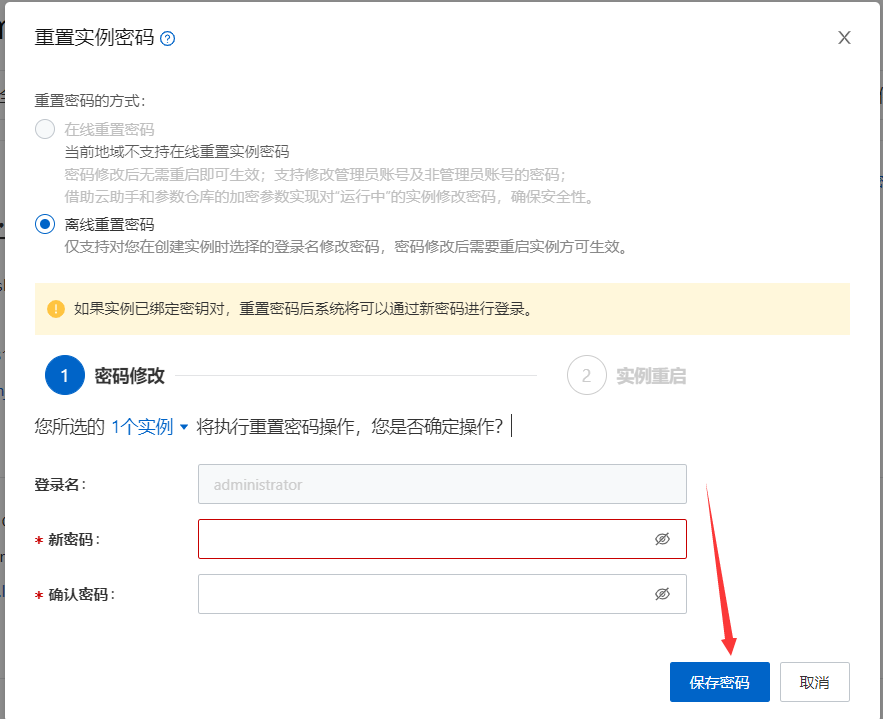
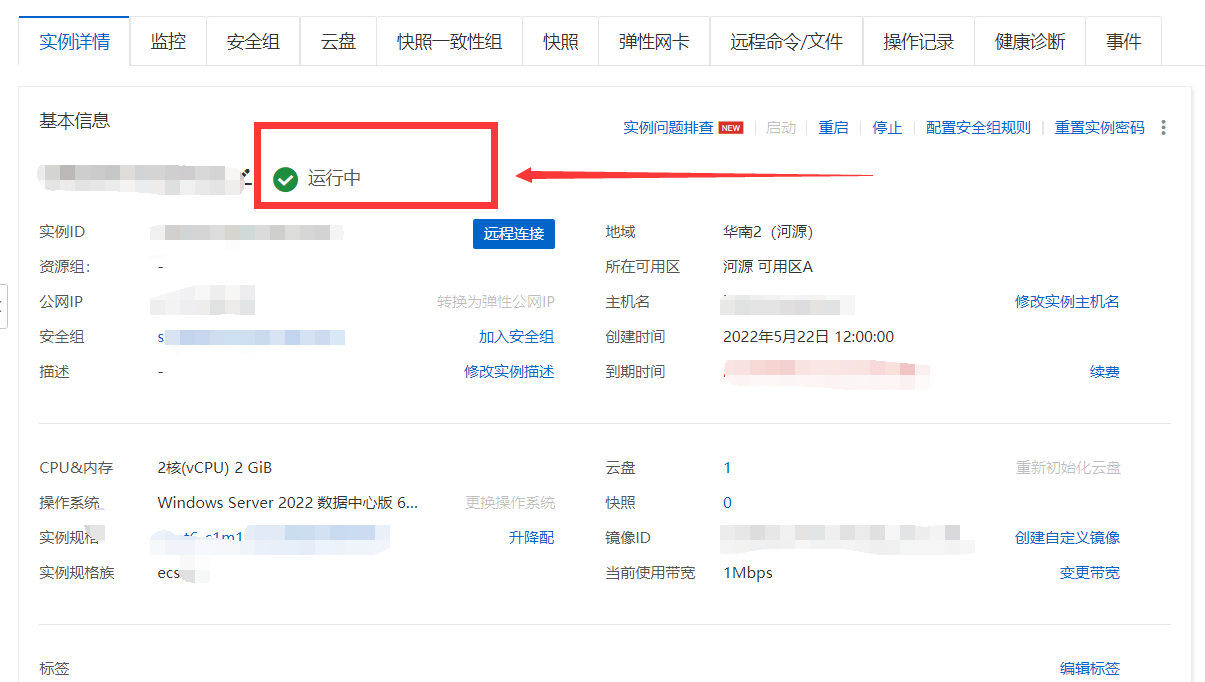
连接服务器
-
点击电脑左下角搜索【远程桌面连接】打开
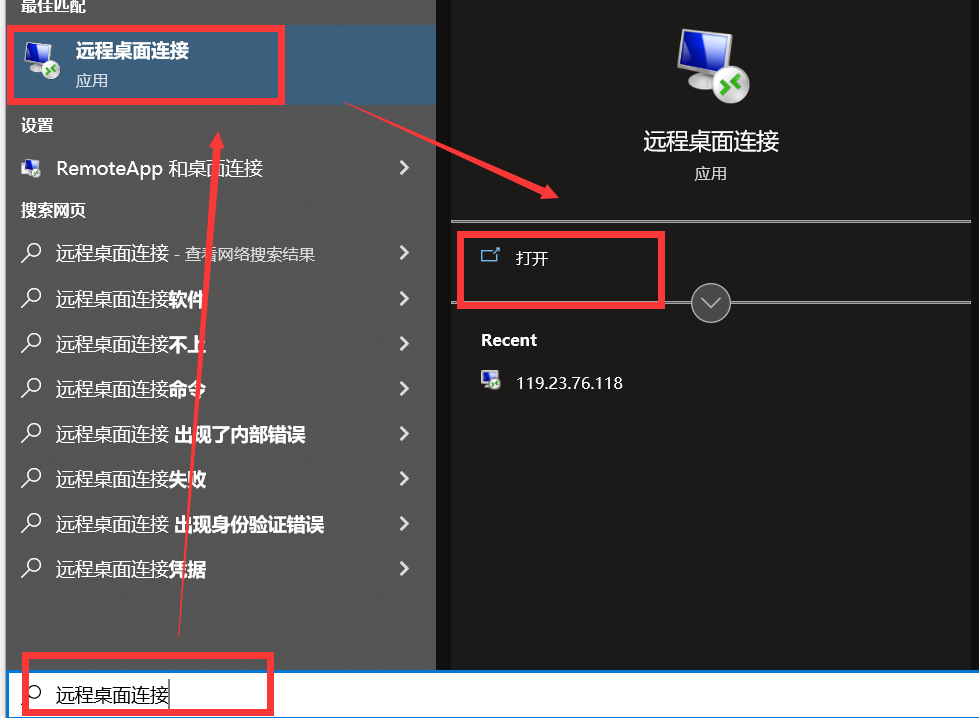
-
输入你的服务器公网IP和你的【用户名】,【密码】
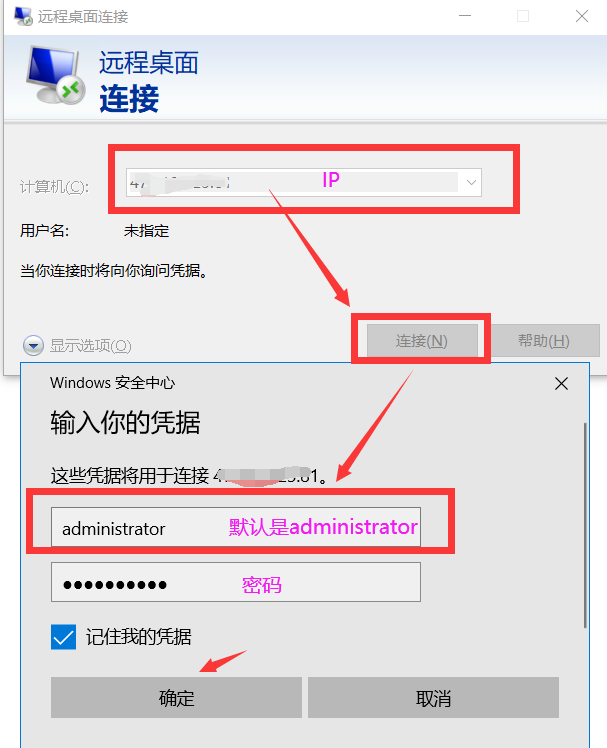
-
点击【是】,然后就进入你远程服务器桌面,连接成功
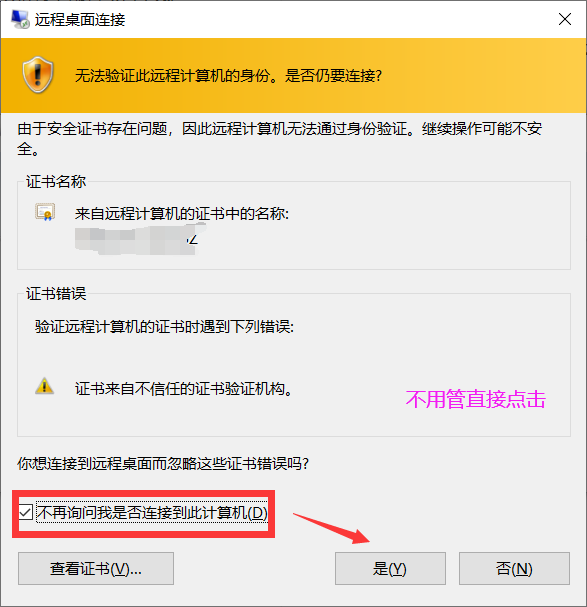
进入自己的远程桌面后,里面都还是空的需要自己安装配置自己所需的环境和软件,我这里演示的是vs2019的项目发布,接下来我需要安装SqlServer数据库以及把项目放在一个文件夹里复制在自己的远程桌面
安装IIS服务
-
在远程桌面左下角搜索【服务器管理器】

-
进入服务器管理界面后点击【添加角色和功能】
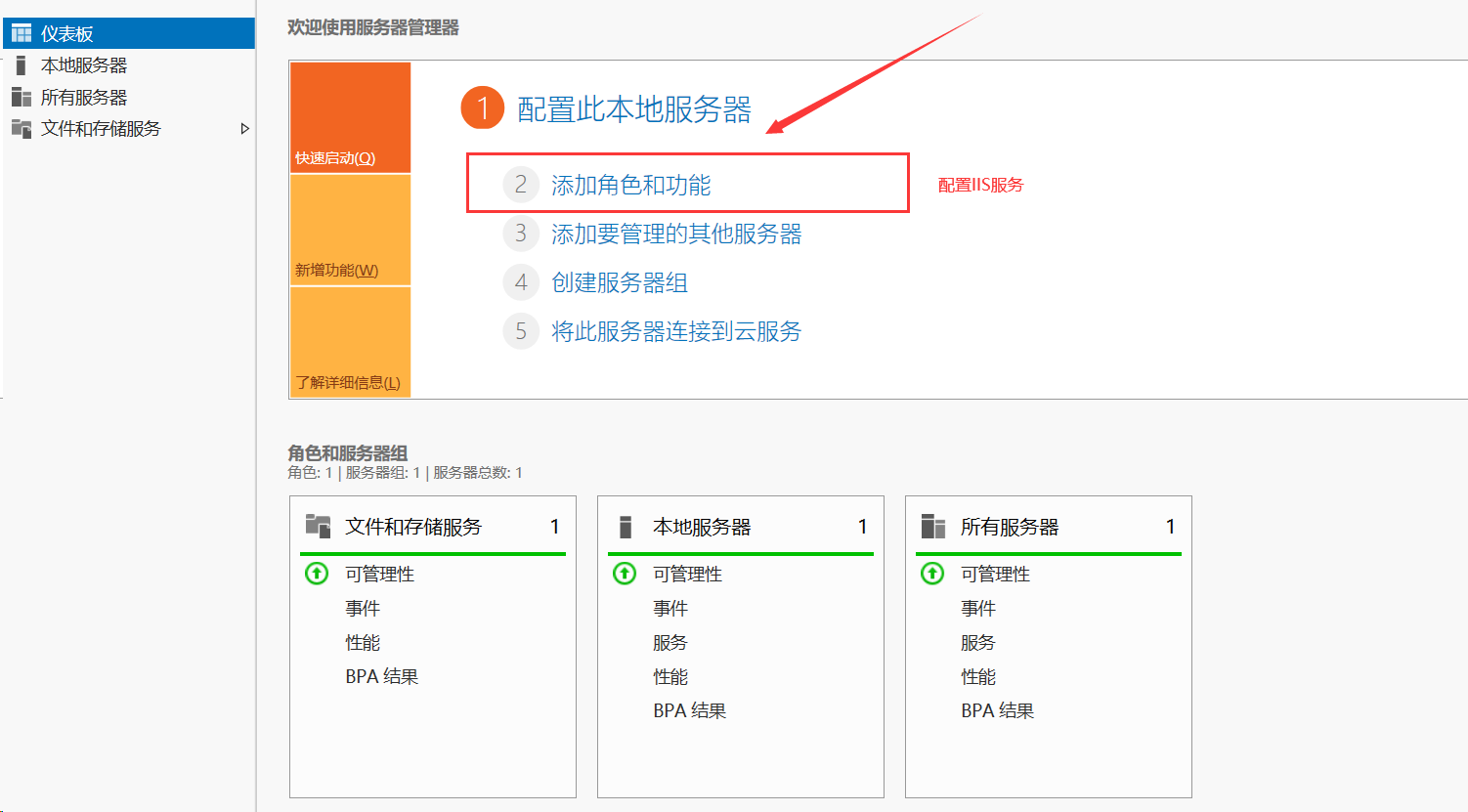
-
进入后点击【下一步】
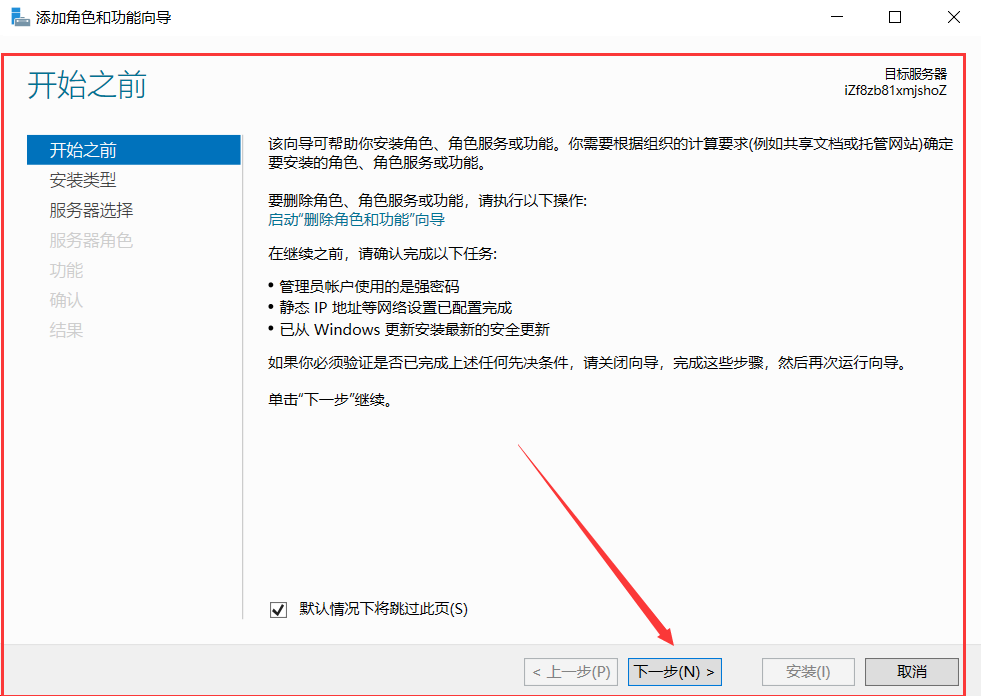
-
安装类型,点击【下一步】
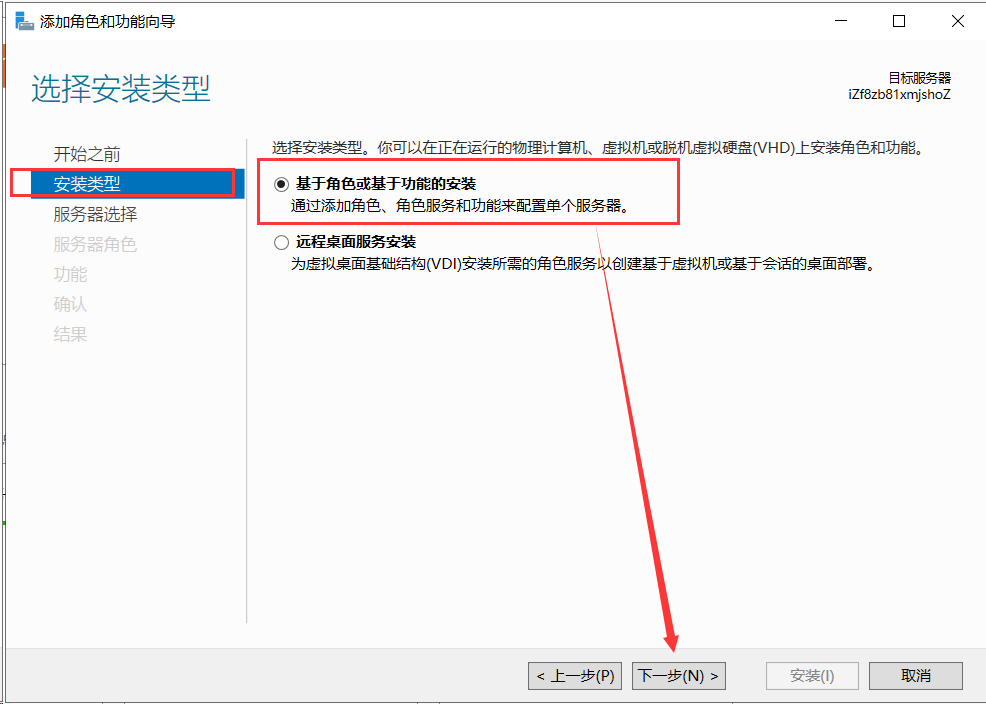
-
服务器选择,点击【下一步】
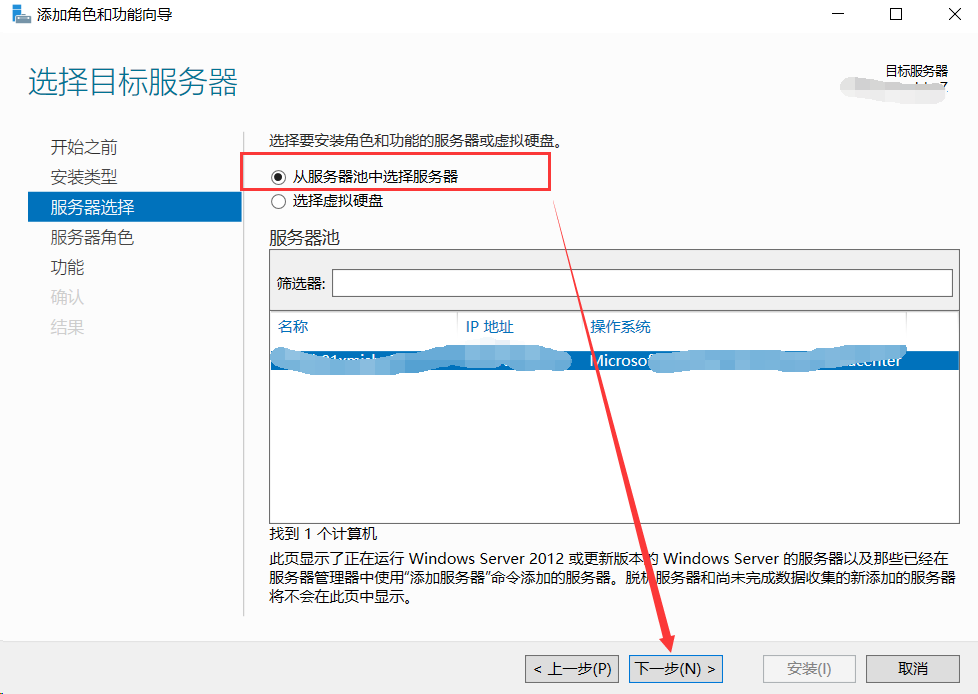
-
服务器角色,把web服务器勾选上,其他默认的不用管
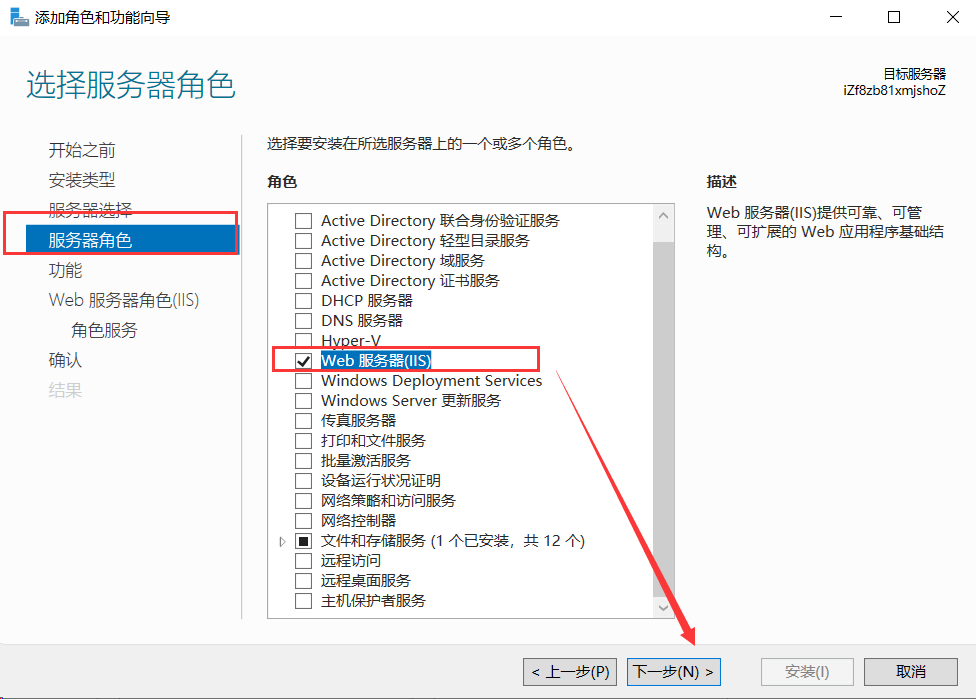
-
选择把第一个勾选上

-
角色服务
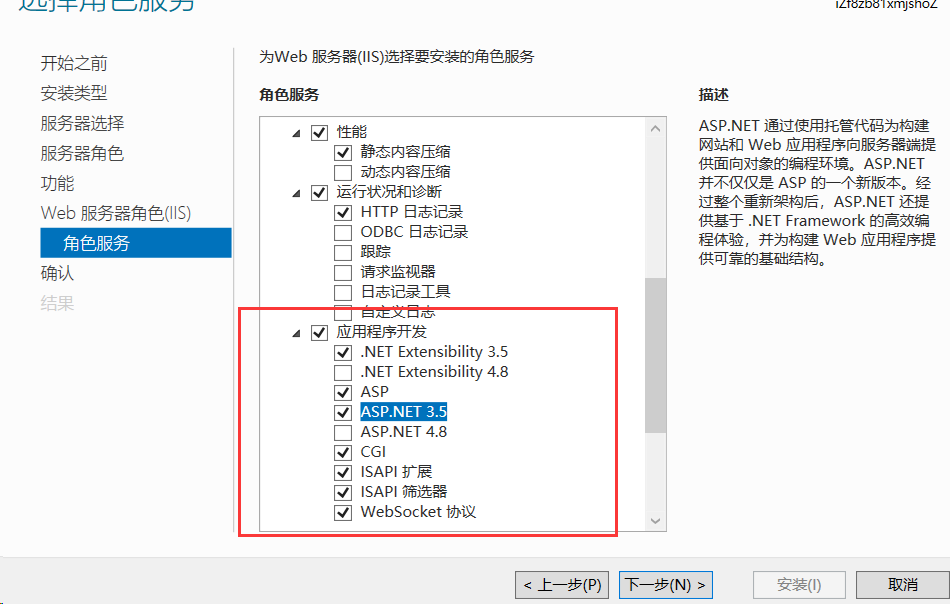
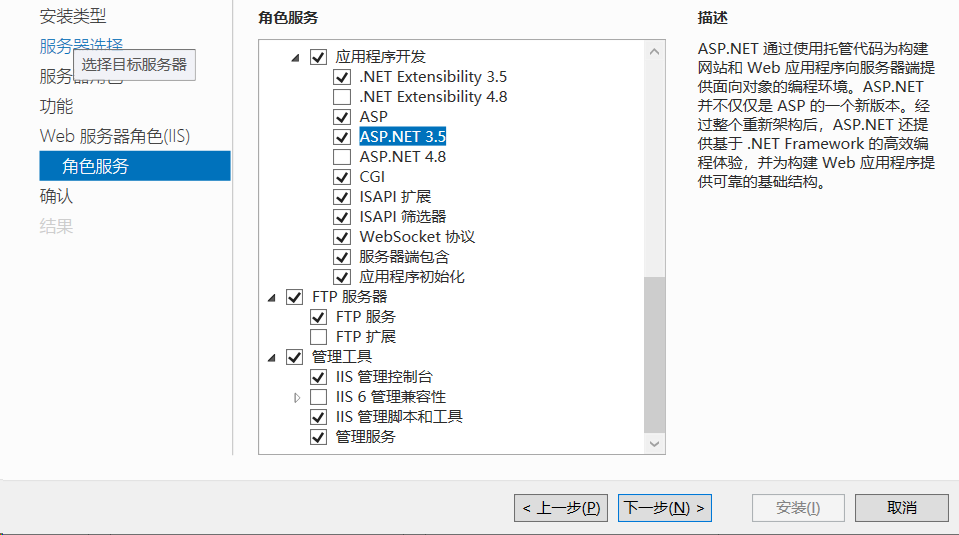
9.直接点击安装
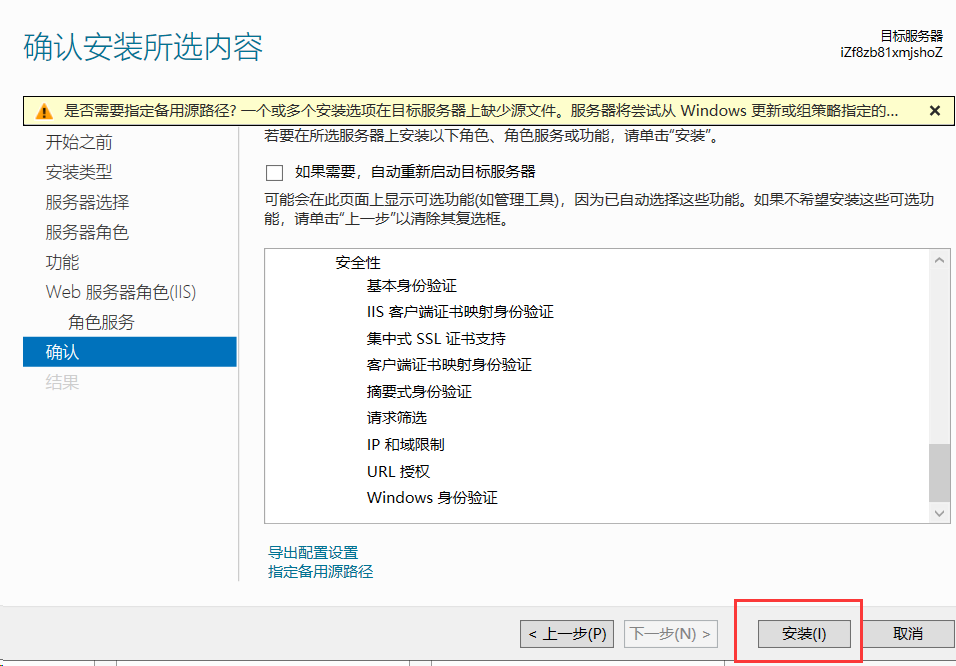
10.安装完成后,为了出现报错,最好回到阿里云【控制台】里点击自己的服务器【重启】一下
然后进入点击【工具】>>>>>【Internet Information Services(IIS)管理器】>>点击浏览查看IIS配置是否成功
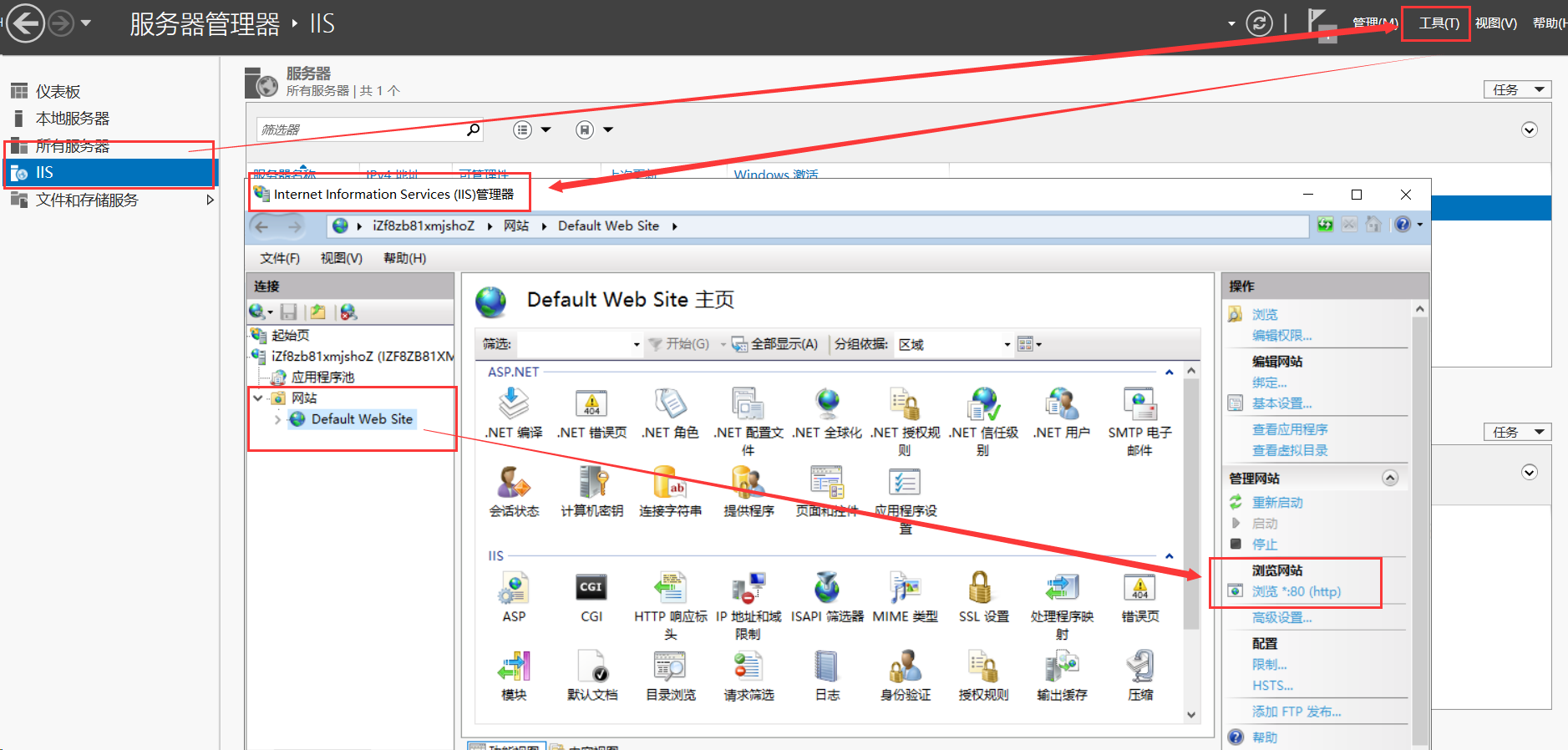
出现下面界面说明配置成功
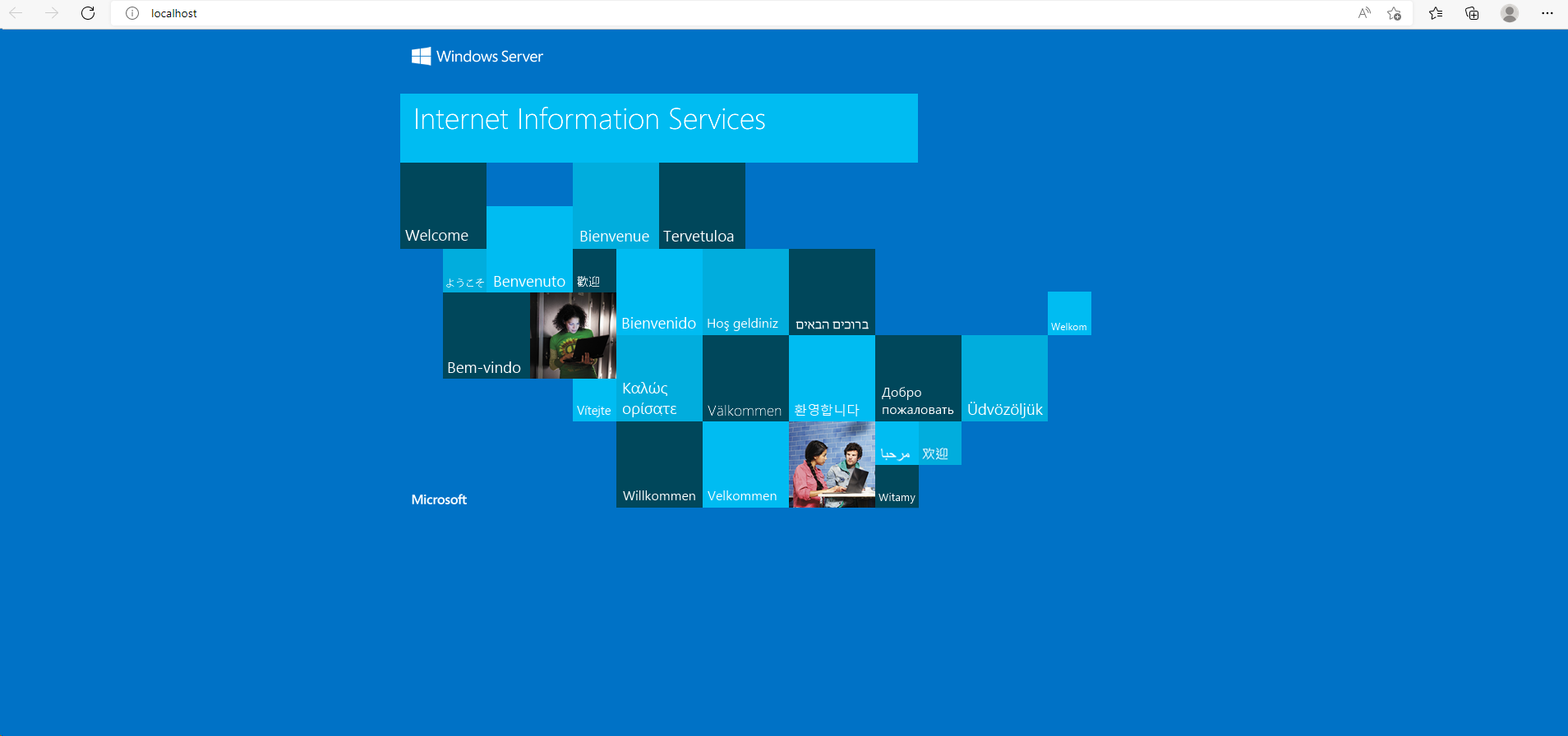
安装SqlServer数据库
1.直接把安装包,从自己的电脑上复制到,远程桌面,拷贝时间可以需要很长一段时间。有需要软件安装包的微信公众号【JieRanx】关注回复【SqlServer安装】自行领取下载安装。
2.这里我演示SqlServer2014版本的,解压后,把sql2014解压出来点击【光盘映像文件】>>>>>【setup.exe】安装
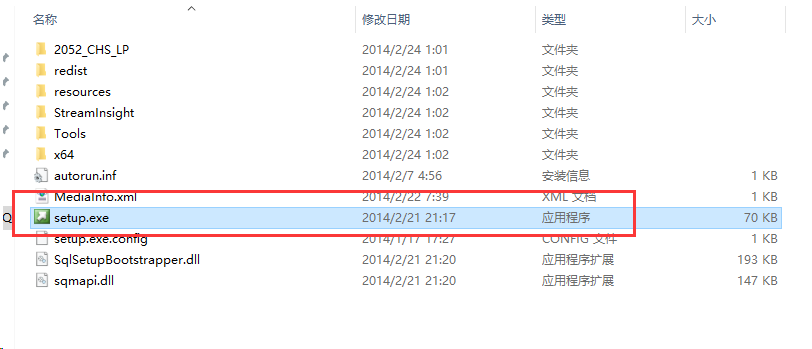
3.点击【安装】,选择第一个
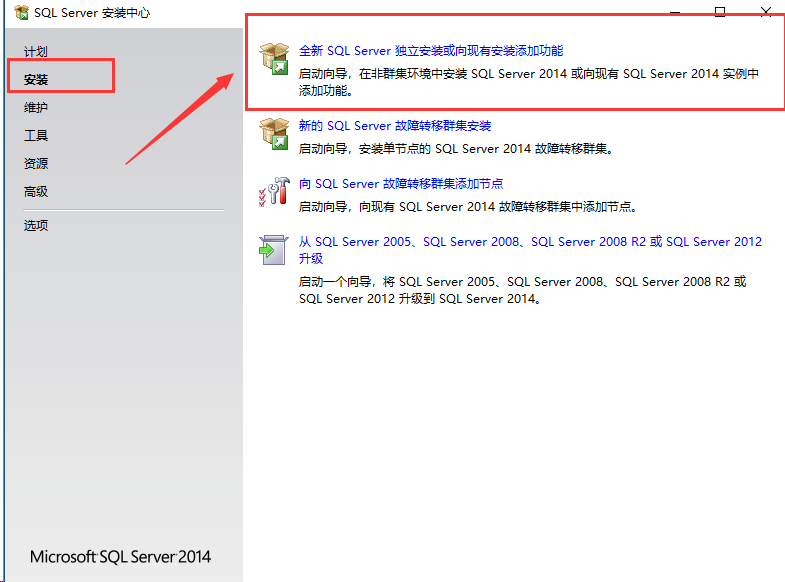
3.产品密钥,下一步
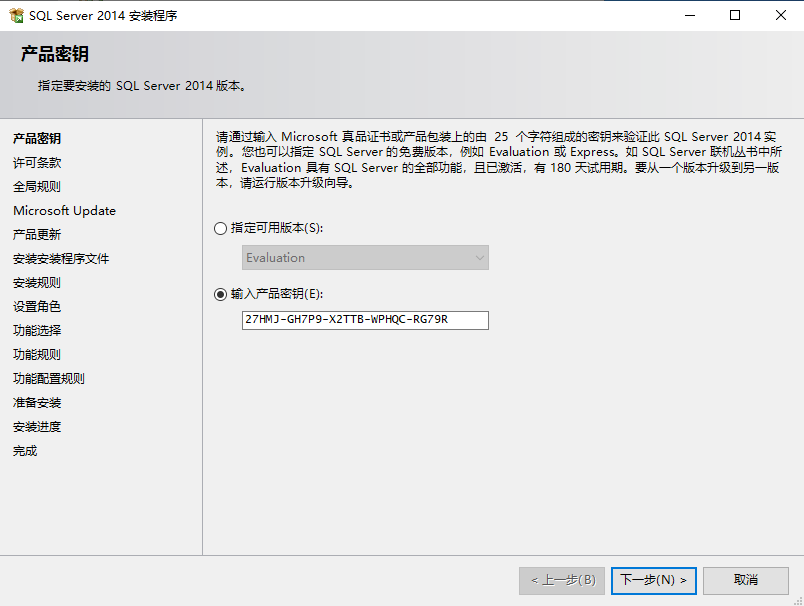
4.许可条款勾选【我接受许可条款】,下一步
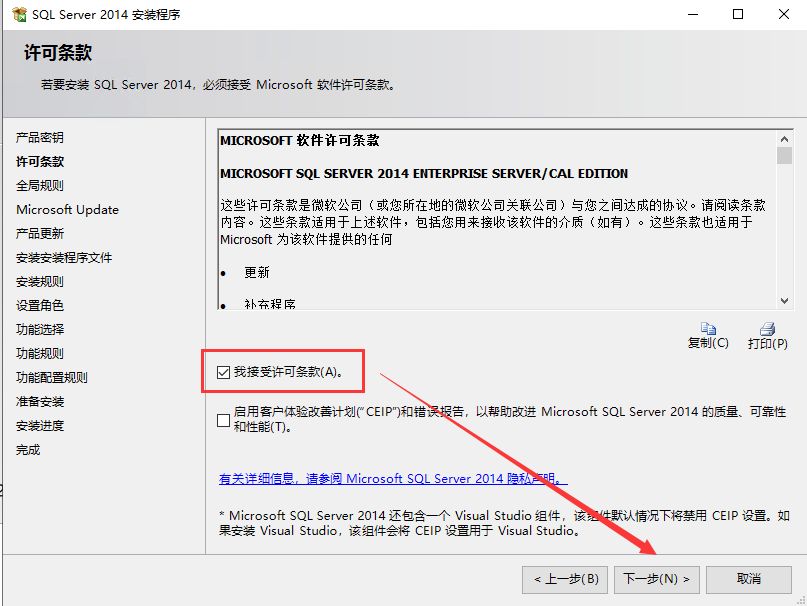
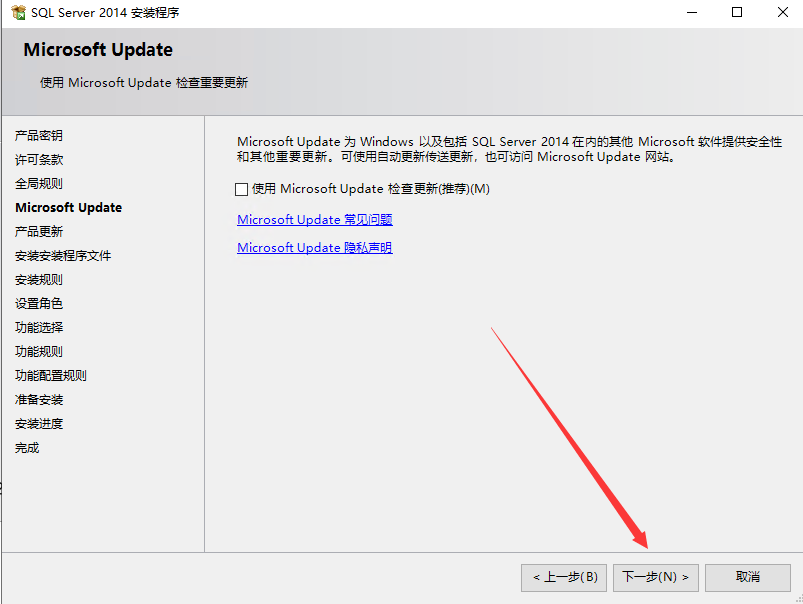
5.功能角色,选择第一项
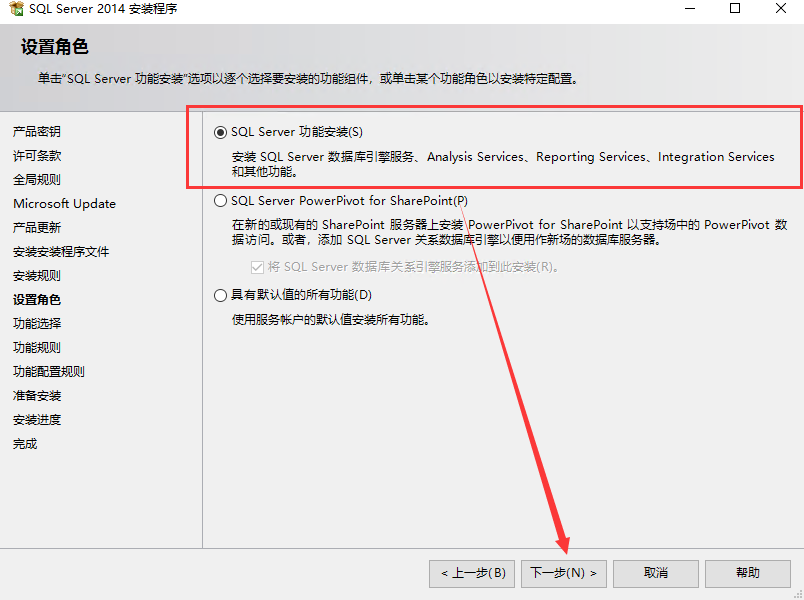
6.功能选择,点击全选

7.实例配置,选择命名实例,这里名称是你服务器实例名,在你连接远程桌面的时候,有一个用户名,一般默认为Administrator
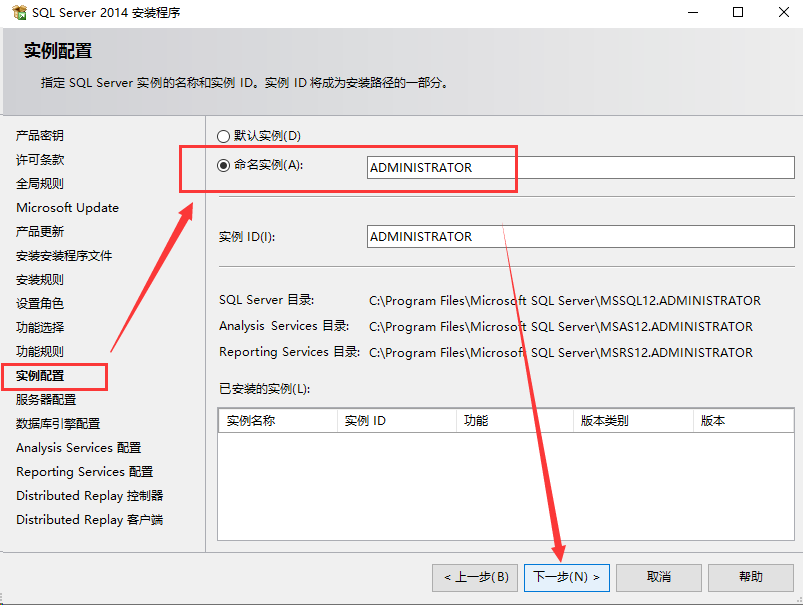
8.下一步

9.数据库引擎配置,根据自己的需求设置,我这里选择Windows身份验证模式
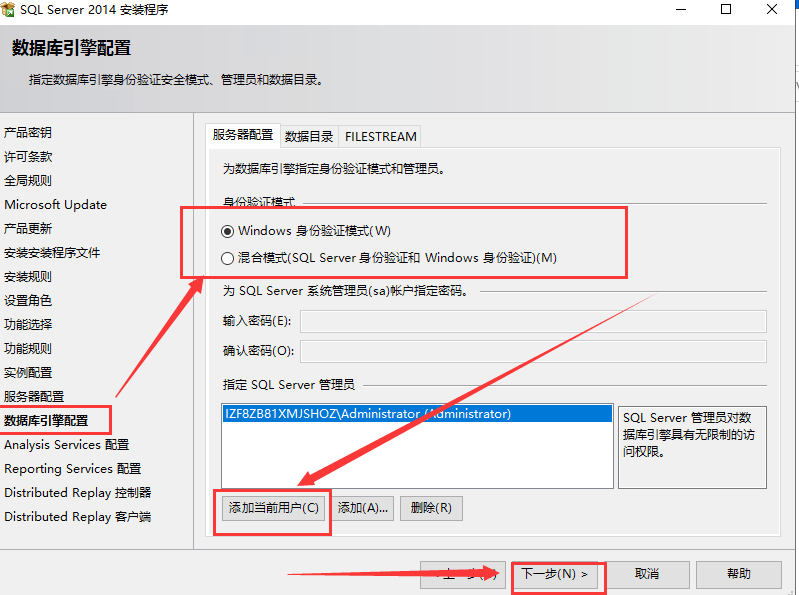
10.添加当前用户
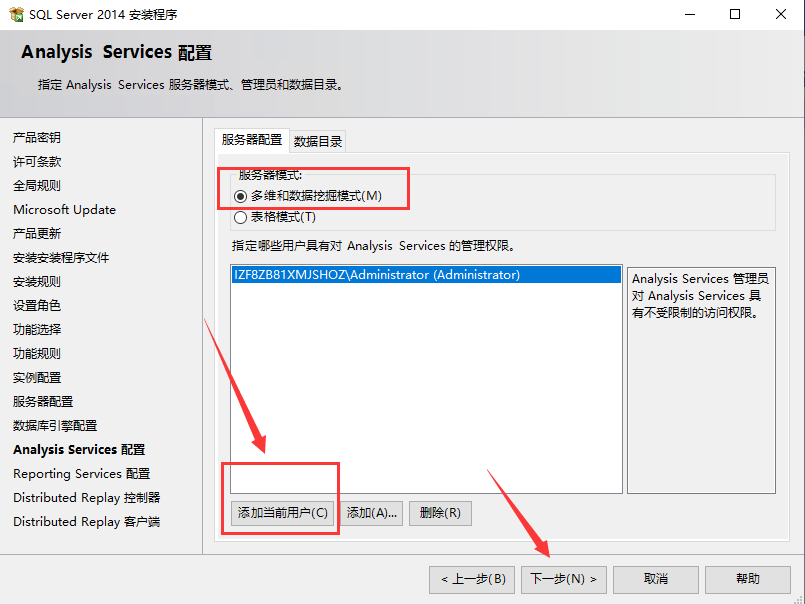
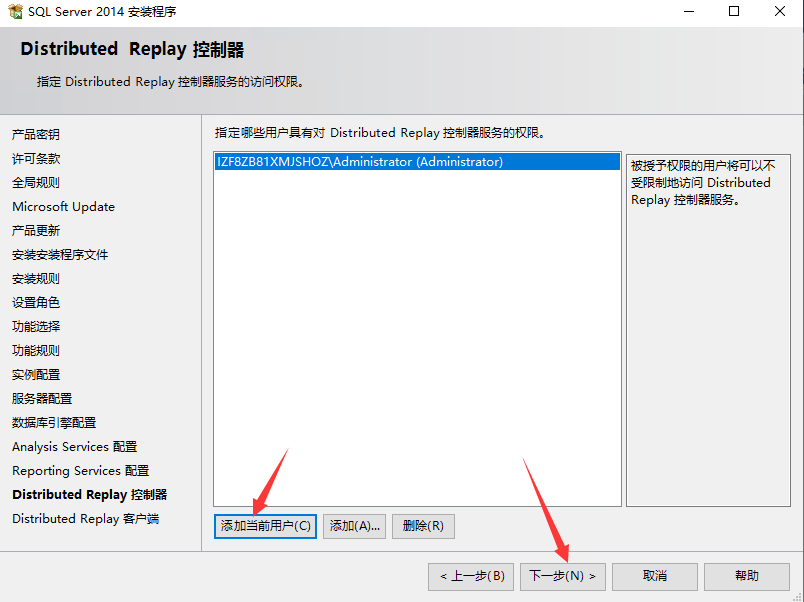
下一步
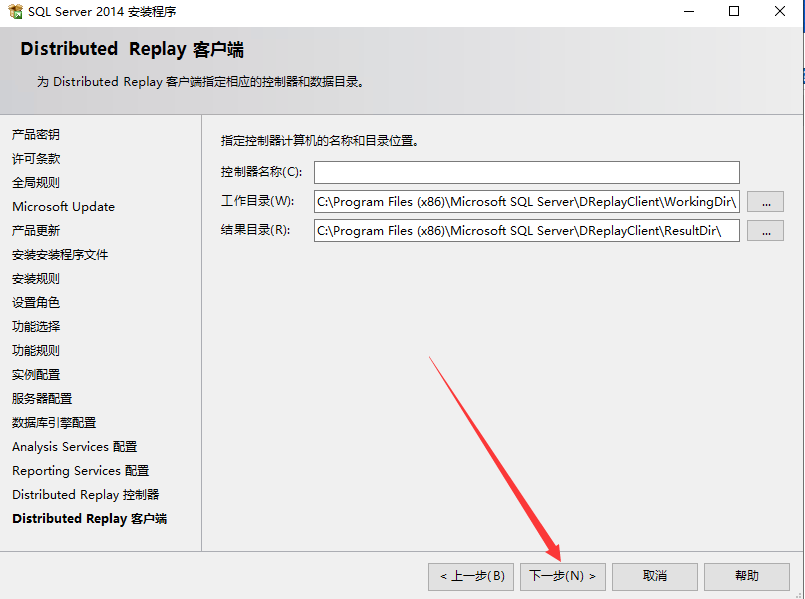
11.直接点击安装,等待安装

12.安装完成后,先不急打开,在左下角搜索【SQL Server 配置管理器】点击进入
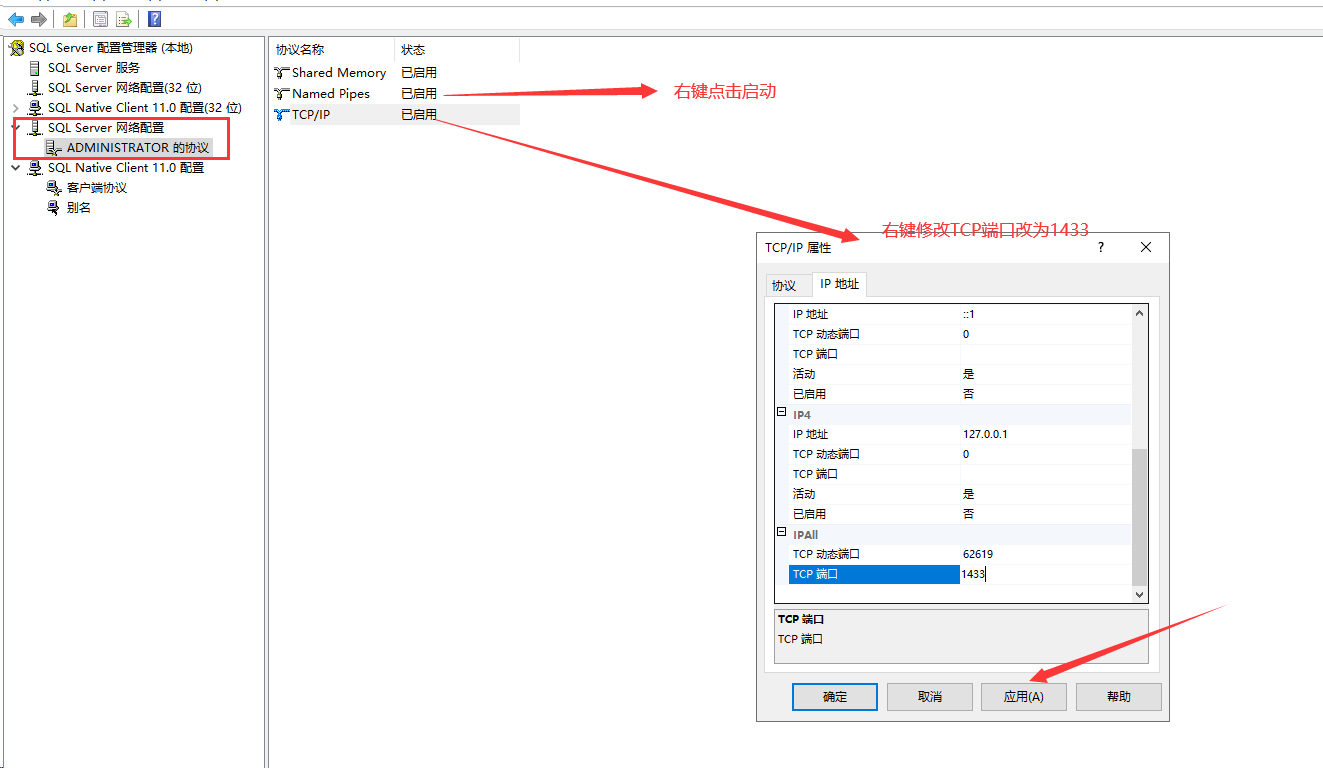
13.点击SQL Serve服务
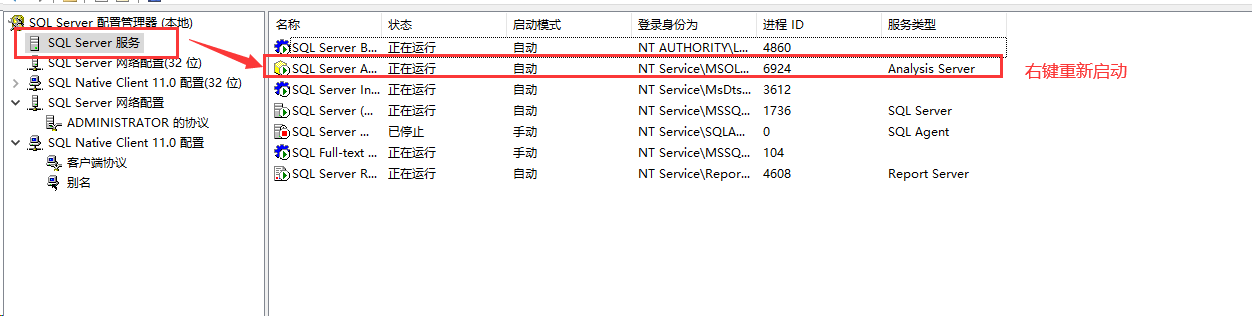
14.这里最好还是去控制台重启一下直接的服务器,不然你的数据库登不进去,

登录进去数据库就可以用了,步骤有点多,如果是小白一定稳住心态,不然报错心态就炸了
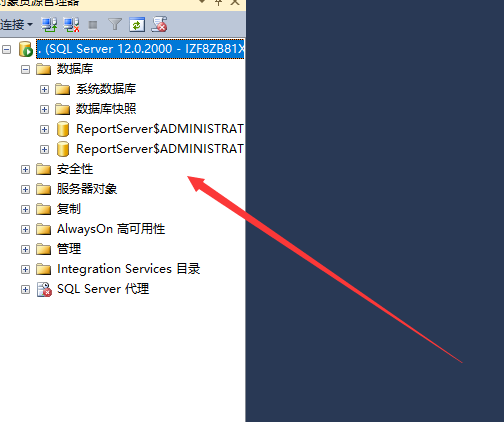
项目发布
-
这里演示的是VS2019开发工具,发布项目上线,注意这里不是点击解决方案,是自己的项目
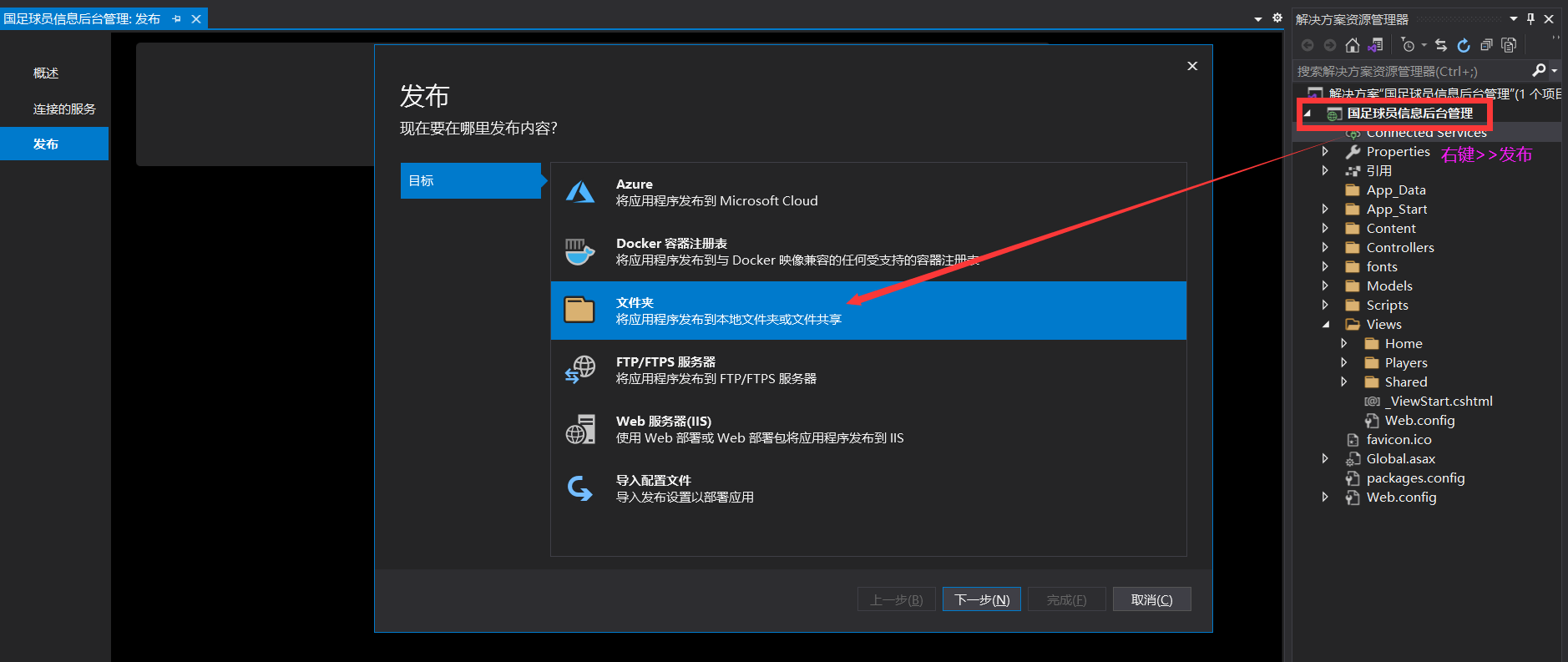
-
首先在自己电脑上或者桌面新建一个空文件夹,然后点击文件夹,选择路径为刚刚新建的文件夹,点击完成

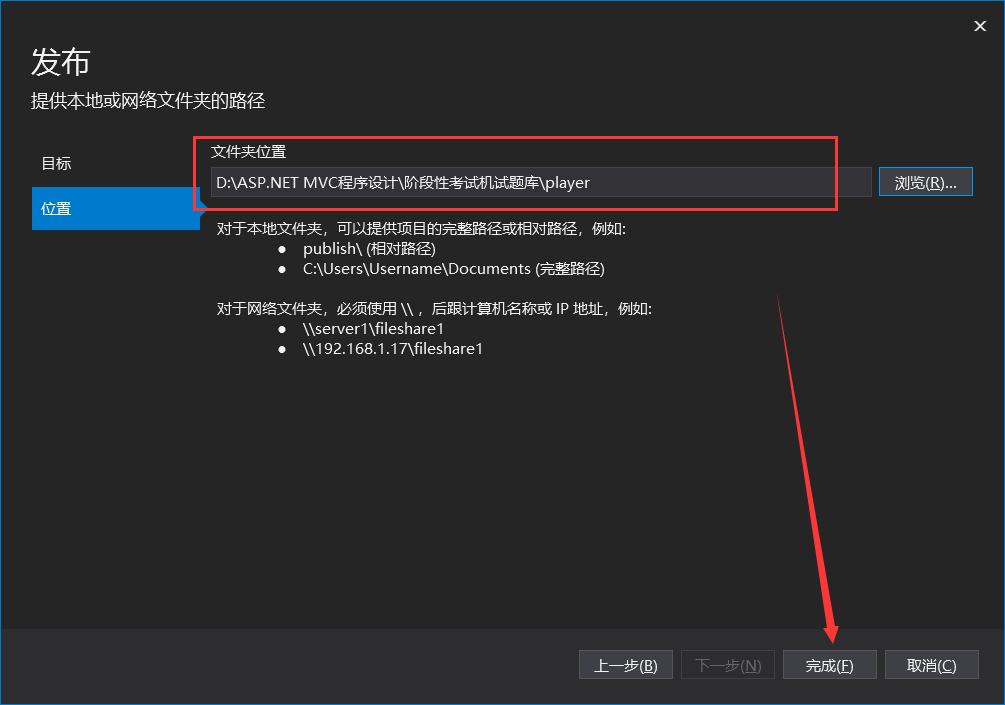
-
然后点击右上角,发布按钮,点击后它会提示发布成功
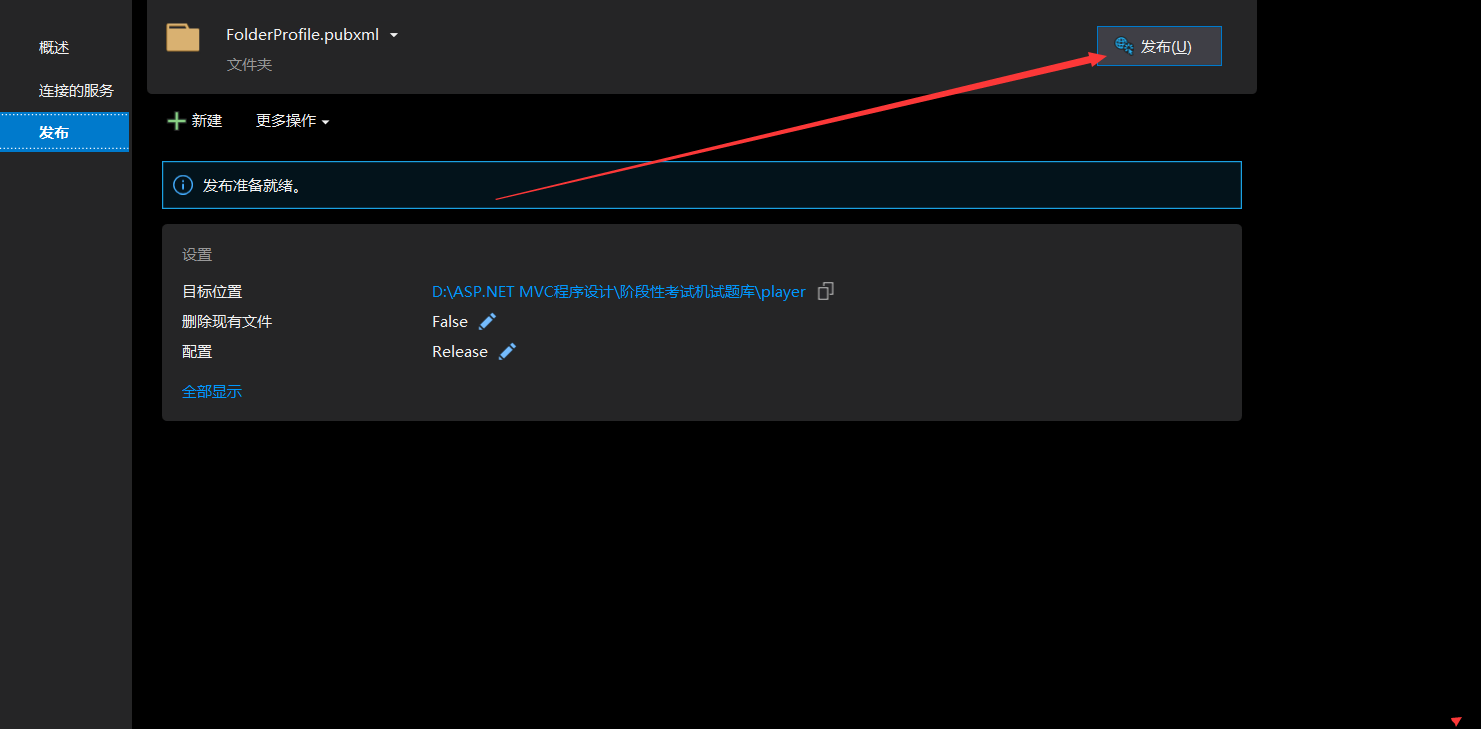
-
然后进入文件夹,基本的目录结构如下
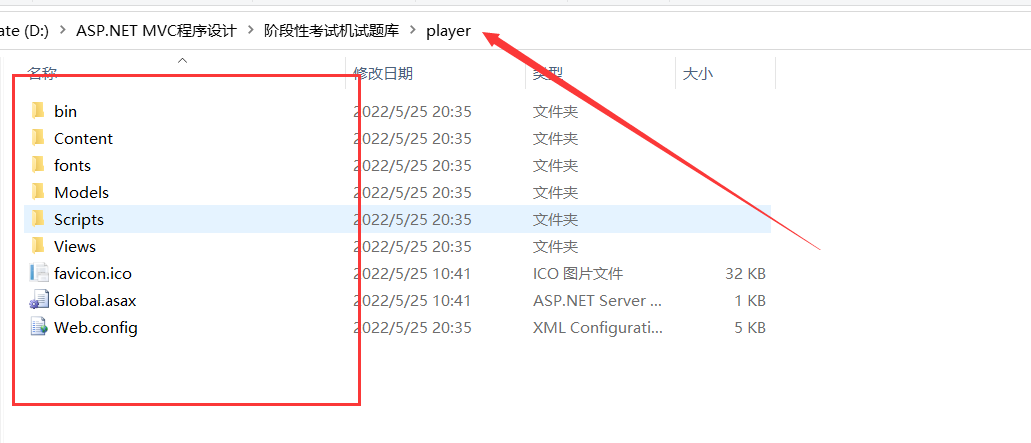
-
然后将此文件夹复制粘贴到自己的远程桌面上去,右键属性>>安全>>添加everone确认

-
注意这里把完全控制勾选上,点击确认
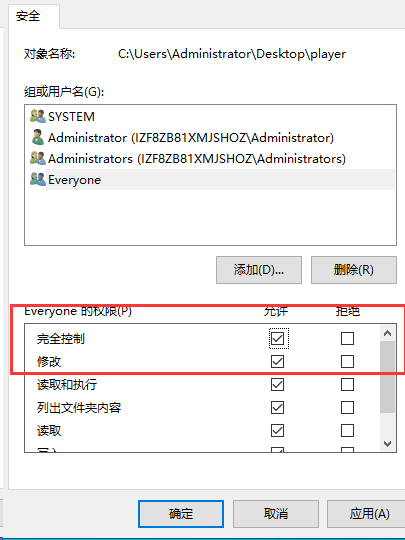
项目数据库导入云端数据库
-
执行脚本的过程就不在演示,执行OK后,点击【安全性】>>【登录名】
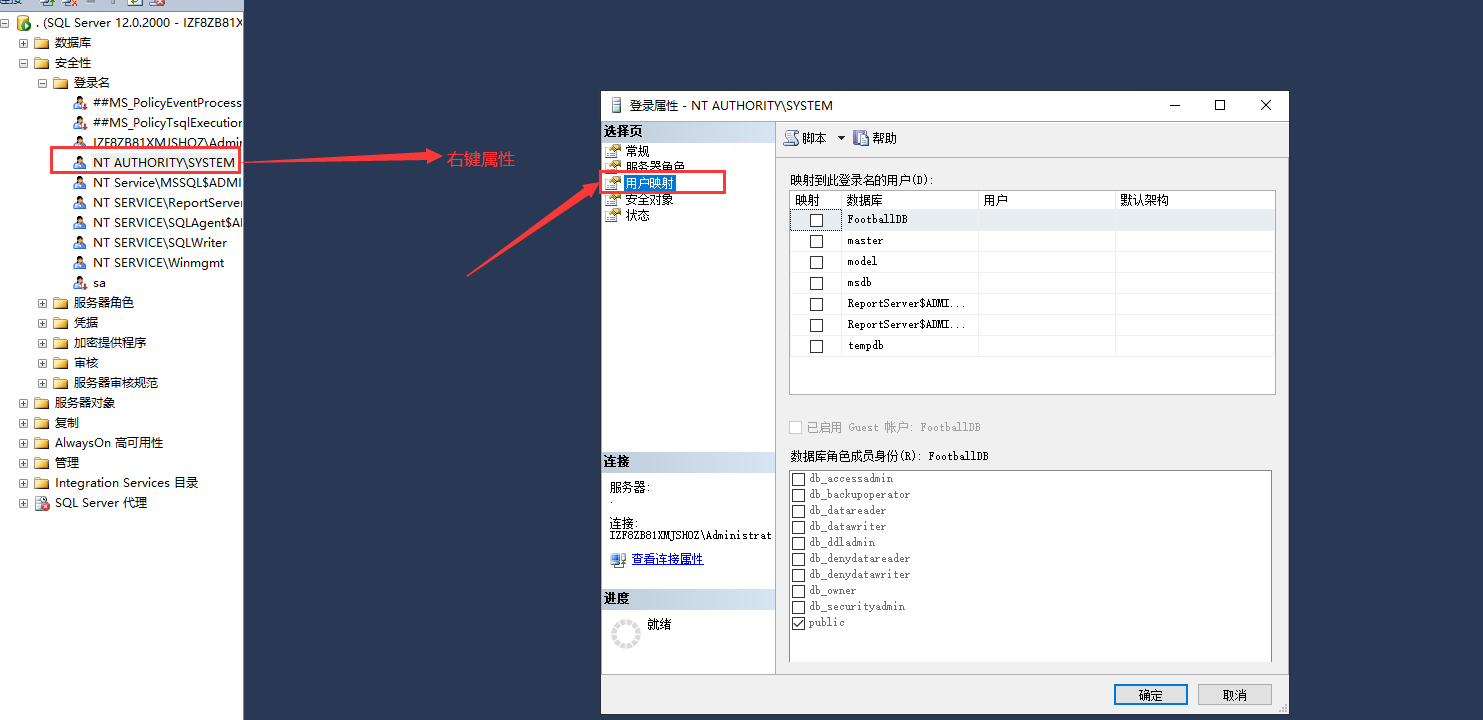
-
找到直接的数据库,勾选上,确认

-
第三步来到直接的数据库,点击表右键属性
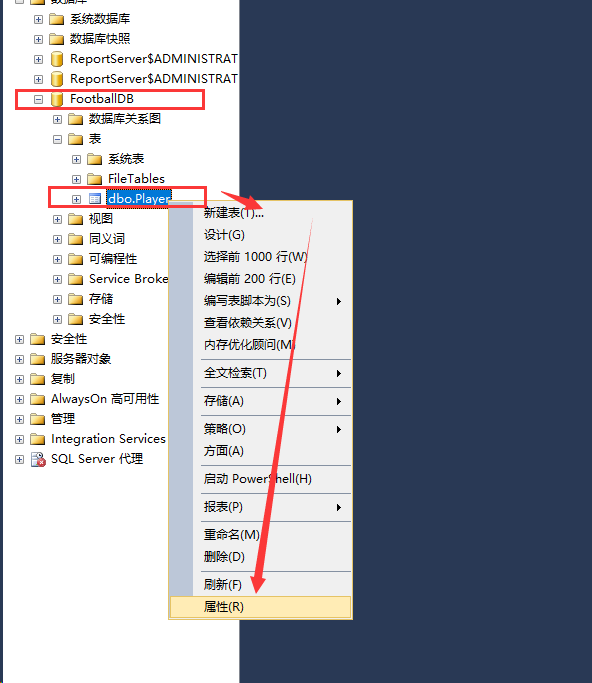
-
点击权限>>搜索>>输入public,点击确认
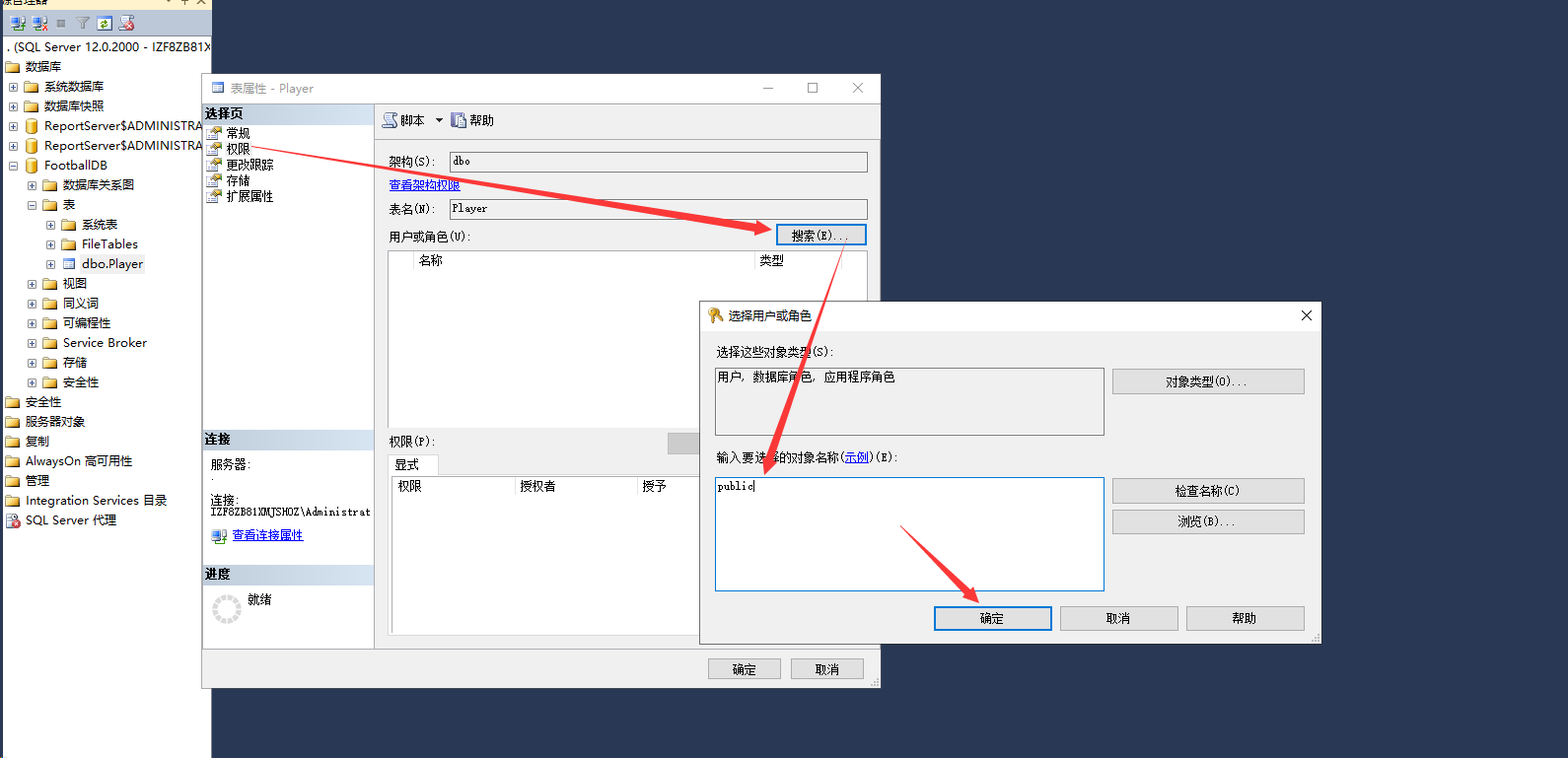
-
把授予都勾选上,点击确认

IIS服务部署发布
-
在远程桌面左下角搜索【IIS管理器】,进入点击【网站】>>【添加网站】
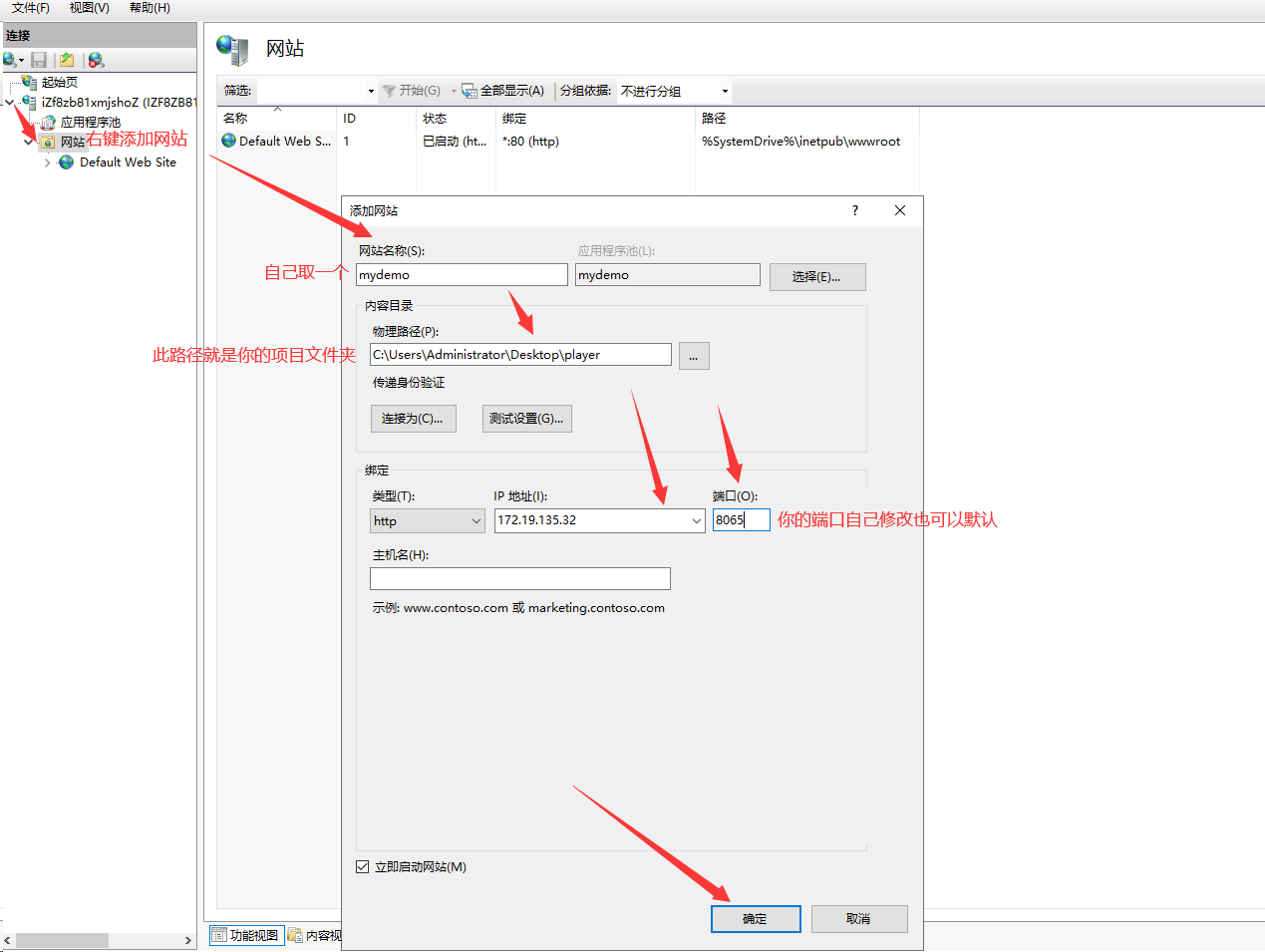
-
接着点击应用程序池,选中自己的网站目录右键高级设置,设置标识

-
点击自己的项目网站,找到默认文档,添加
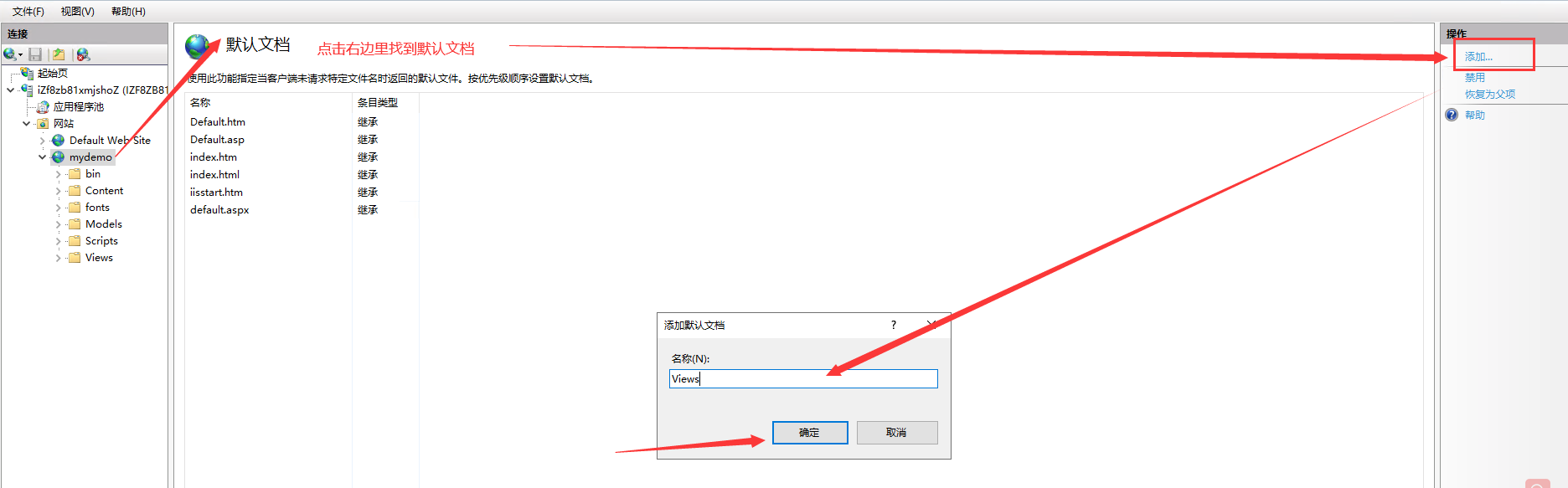
-
接着再找到【目录浏览】,右边点击启用

-
然后最好还是重新启动一下该网站,点击浏览效果
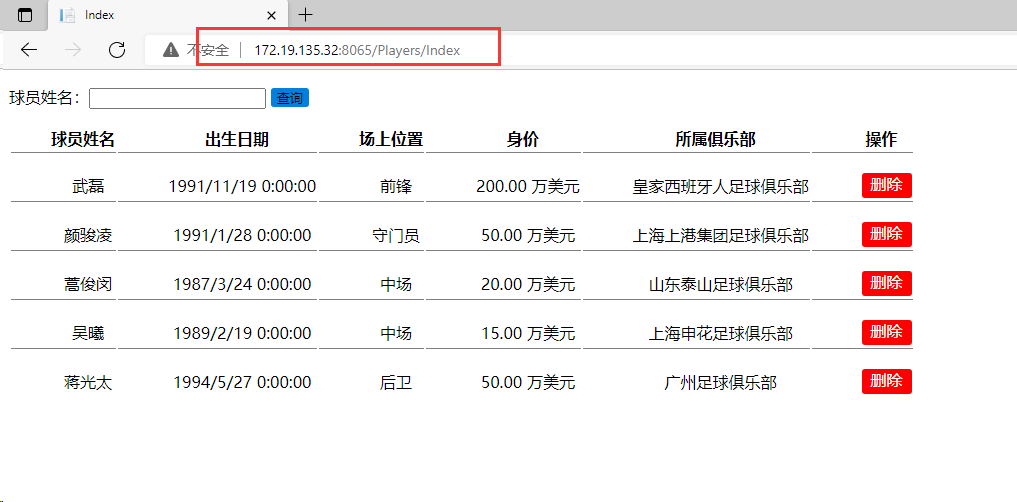
6.如果出现错误 去控制台重启一下,再次按照相应的配置部署重新浏览。
以上在服务器中可以浏览,但是在外网依然还是浏览不了,这需要我们去自己的服务器中添加配置安全组规则
添加安全组规则
-
在服务器右上角点击进入配置安全组规则
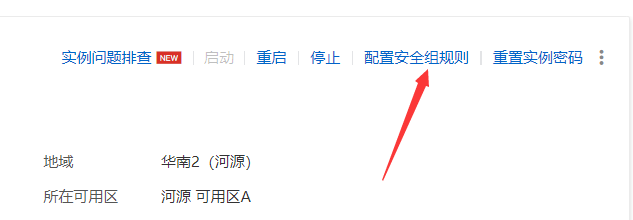
-
进入配置规则
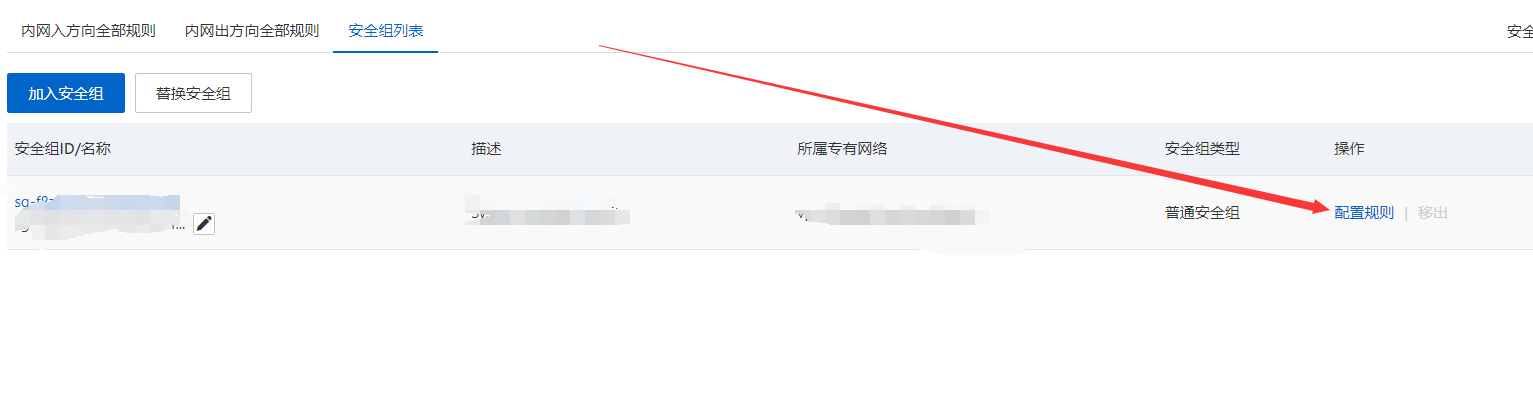
-
点击快速添加
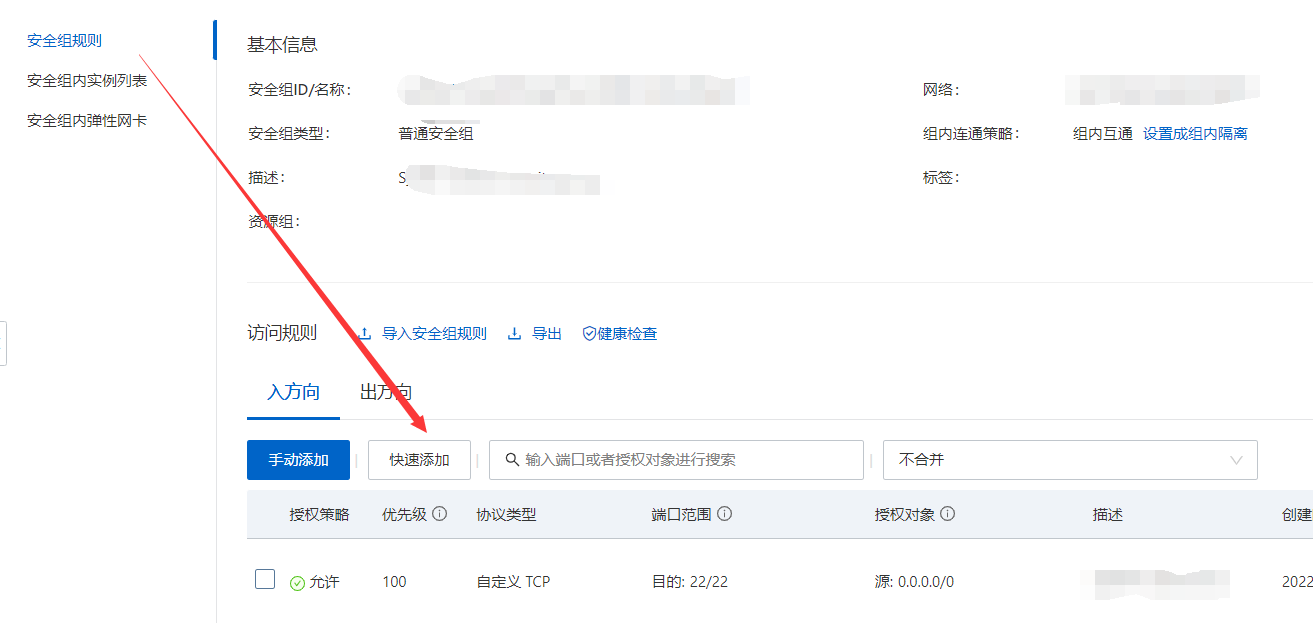
-
勾选这三项,点击确认
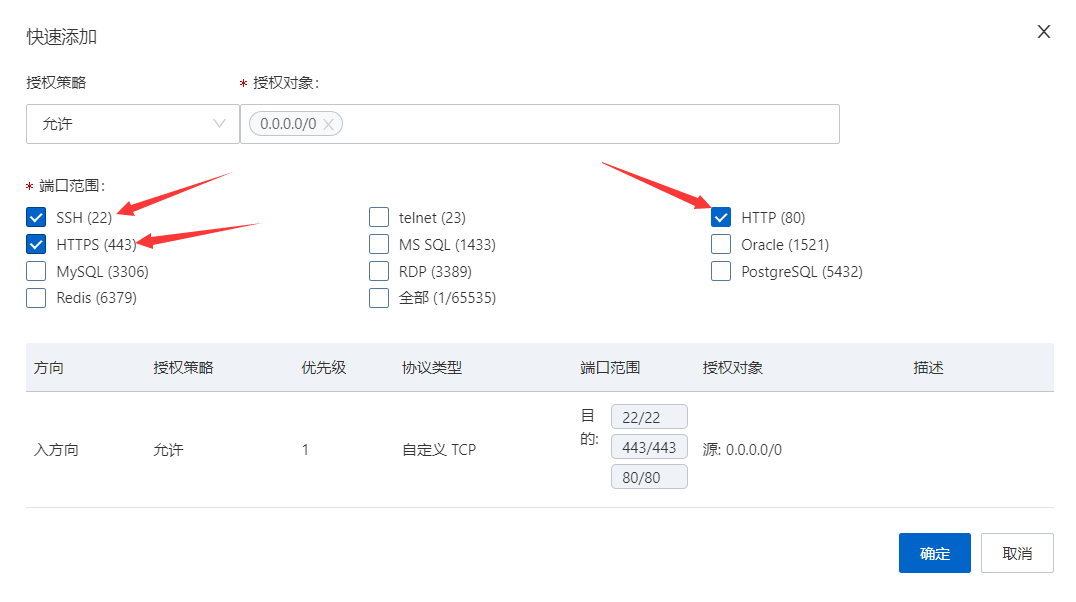
-
返回自己的服务器,点击重启一下,这样你的项目就可以外网浏览了,外网浏览地址:公网ip+视图路径

项目发布结束
步骤有点多,希望各位小朋友细心操作,发布成功后可以把自己的网站打在评论区让我们都能看到你的成果。
记住这句话
书山有路勤为径,学海无涯苦作舟。
祝各位自己的项目发布成功,如有操作有误的请评论区留言和私信我,修正错误,欢迎大家一起讨论。


 浙公网安备 33010602011771号
浙公网安备 33010602011771号